
Daftar Isi
Pada saat menggunakan volume dengan tingkatan lebih besar speaker akan terasa kencang, dalam hal tersebut speaker memiliki efek samping tersendiri seperti suara akan kemresek, berisik atau suara menjadi tidak jernih lagi. Untuk menghindari hal tersebut kita harus bisa merawat speaker kecuali membersihkannya, pada sistem operasi windows khususnya driver yang saya pakai yaitu realtek, menyediakan fitur pengaman untuk menyelesaikan masalah tersebut yaitu dengan menglimit volume agar tidak terlalu kencang. Dengan adanya fitur tersebut speaker akan lebih awet untuk digunakan pada jangka waktu yang lama.
Limit Volume
Pada tutorial ini saya menyediakan 2 langkah untuk menyelesaikan masalah tersebut, dengan masuk melalui control panel atau pun windows settings (windows 10), untuk bagian masuk melewati control panel bisa diterapkan pada semua versi windows.
Limit Volume Melalui Windows Settings (Windows 10)
Langkah pertama adalah dengan mengklik kanan icon volume yang terletak pada taksbar bagian kanan, lalu pilih Open Sound settings untuk membuka windows settings.

Klik Device properties untuk melakukan konfigurasi pada driver realtek.
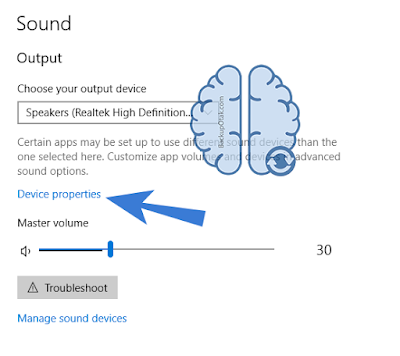
Dikarenakan konfigurasi ini cukup advanced dan hanya sebagian orang yang tau letak konfigurasinya maka klik Additional device properties.
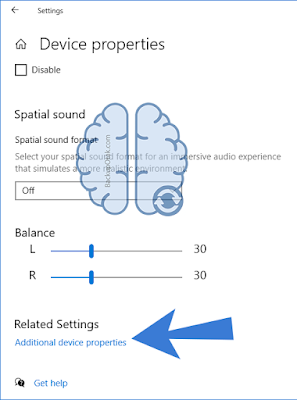
Pada tahap ini akan muncul sebuah window baru dan pilih pada menu Custom, disini hanya ada 1 pilihan konfigurasi yaitu Limited Output yang berfungsi sebagai menglimit volume, centang dan klik Ok untuk mengaktifkan fitur tersebut.

Limit Volume Windows Melalui Control Panel
Pada sebelumnya kita melakukan limit volume melalui windows settings (windows 10) selanjutnya adalah melalui control panel yang bisa dilakukan oleh semua versi windows, masuk control panel dengan mengikuti tutorial berikut ini. Setelah selesai masuk ke menu Hardware and Sound.
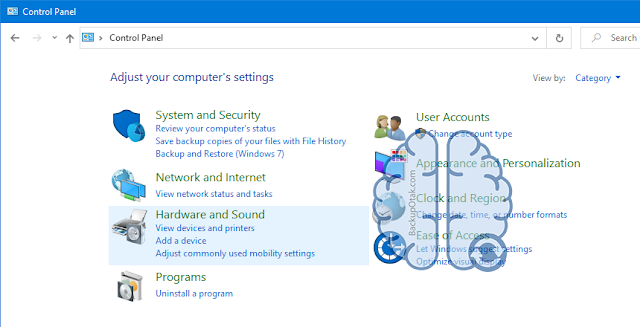
Setelah itu masuk kedalam Sound untuk melakukan konfigurasi.

Jika sudah diklik menu Sound maka akan memunculkan window baru, klik pada bagian Speakers dan klik Properties untuk melanjutkan.
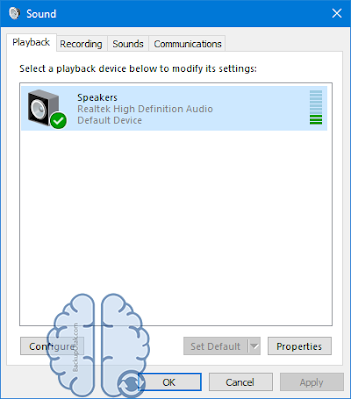
Pada tahap ini akan muncul sebuah window baru dan pilih pada menu Custom, disini hanya ada 1 pilihan konfigurasi yaitu Limited Output yang berfungsi sebagai menglimit volume, centang dan klik Ok untuk mengaktifkan fitur tersebut.
